聯(lián)想Y700一鍵安裝雙系統(tǒng)教程
 2018/03/13
2018/03/13
 376
376
聯(lián)想Y700是一款預(yù)裝了Win 10系統(tǒng)的游戲本,得到很多游戲用戶的歡迎。不過有些用戶覺得Win7系統(tǒng)操作更加簡單,但又不舍得Win10系統(tǒng)。其實,只要給聯(lián)想Y700安裝Win7和Win10雙系統(tǒng)就能完美解決這個問題。下面就讓小編教大家使用黑鯊裝機大師給聯(lián)想Y700安裝雙系統(tǒng)吧!
準備工作:
準備一個至少8G的U盤,使用黑鯊裝機大師將其制作為系統(tǒng)啟動盤。
U盤制作教程:http://www.9pzti4j.cn/text/page/?id=101
一、把制作好的U盤插在聯(lián)想Y700的USB接口上,然后開機按快捷鍵進入BIOS中。開機快捷鍵可以從黑鯊裝機大師中進行查看。
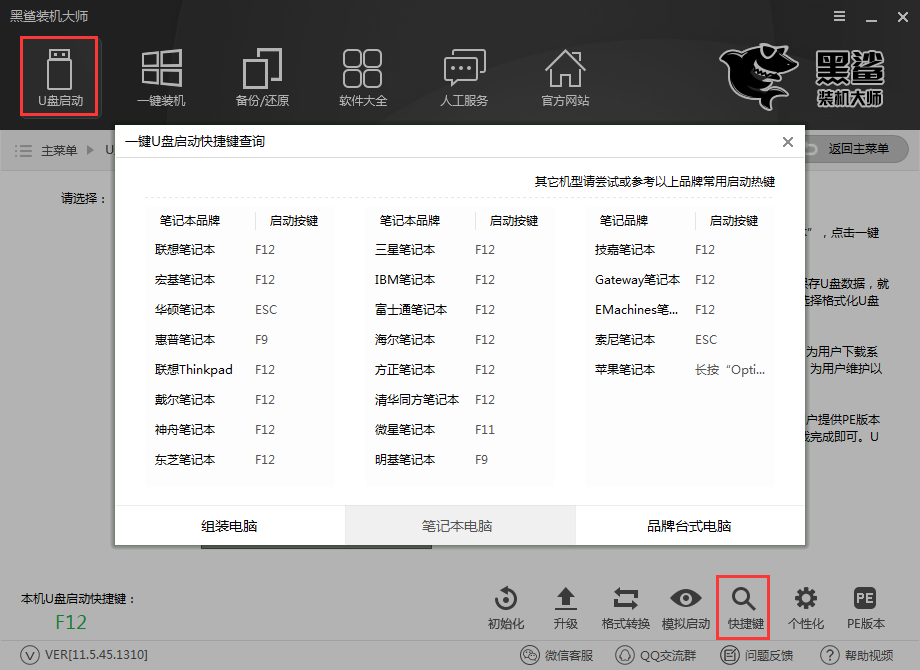
二、進入到BIOS后,來到BOOT選項下,將boot Mode中的選項改為“Legacy Support”,然后在新出現(xiàn)的第二項“Boot Prlority”中的選項改為“Legacy First”。修改完畢后按F10和回車保存并退出。
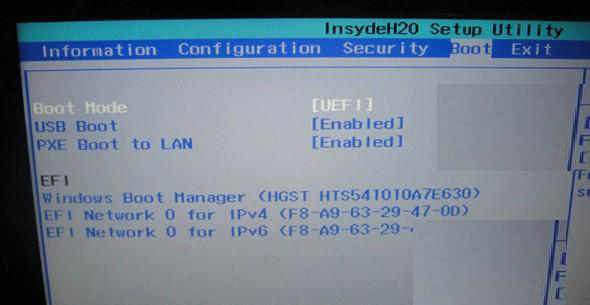
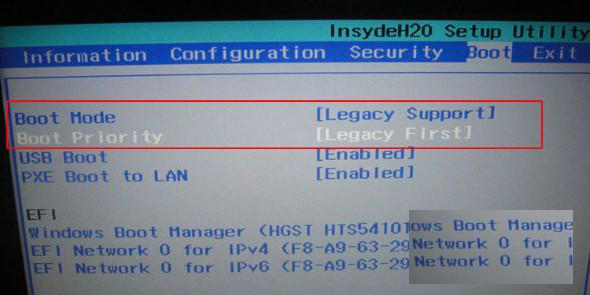
三、接下來來到黑鯊PE界面,選擇Windows8 PE/RamOS(新機型),再選擇Windows PE 64位系統(tǒng)進入PE系統(tǒng)。

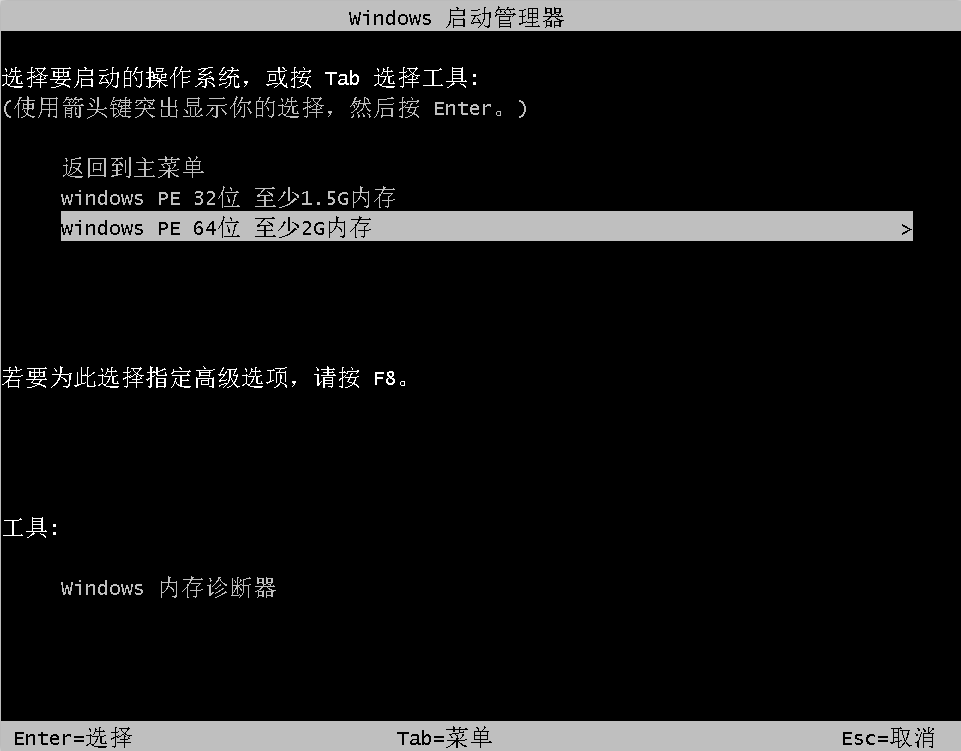
四、進入到PE系統(tǒng)后,打開黑鯊裝機工具,然后選擇C盤之外的盤符進行系統(tǒng)的安裝。小編在此把win7系統(tǒng)安裝到了D盤中,安裝需要一定的時間,所以請耐心等待。
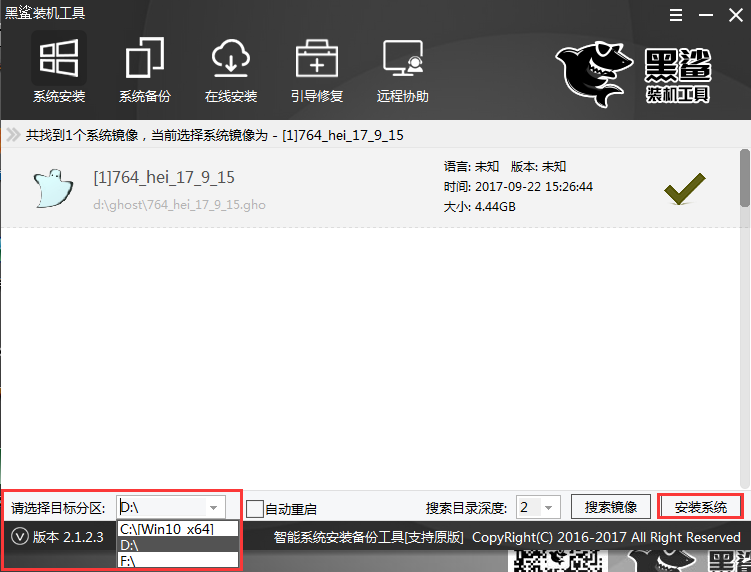
五、安裝完成后,選擇不重啟系統(tǒng),點擊黑鯊裝機大師上方的引導(dǎo)修復(fù)。

六、在彈出的窗口中選擇C盤,點擊開始修復(fù)進行引導(dǎo)修復(fù)。
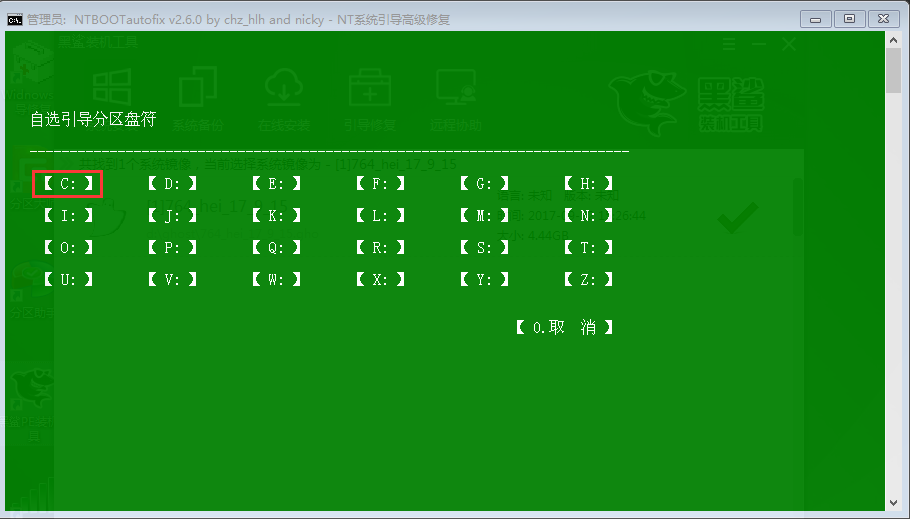
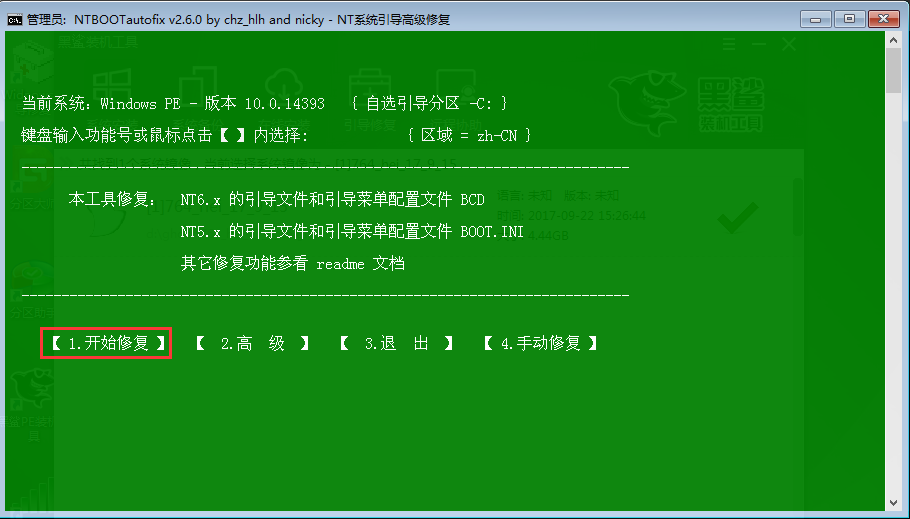
七、修復(fù)完成后重啟電腦可以在開機啟動項看到win7和win10兩個啟動項,說明雙系統(tǒng)安裝成功。
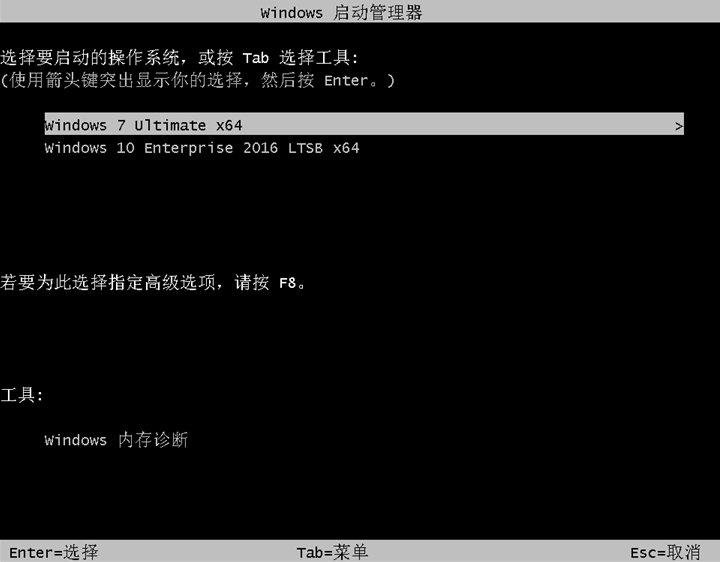
以上就是小編給大家?guī)淼穆?lián)想Y700安裝雙系統(tǒng)教程,看似繁瑣,實際操作起來是很簡單的。如果想要給自己的聯(lián)想Y700安裝雙系統(tǒng),可以根據(jù)上述教程雙系統(tǒng)的安裝。
上一篇: 聯(lián)想V310筆記本一鍵重裝win7系統(tǒng)教程 下一篇: 三星筆記本r440一鍵重裝win10系統(tǒng)教程
